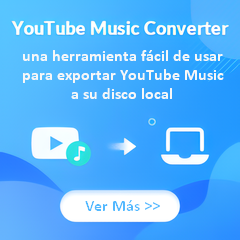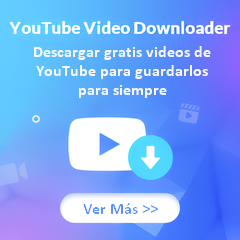¿Cómo descargar YouTube Music a USB?
YouTube Music es un servicio de streaming relativamente nuevo desarrollado por YouTube. Con YouTube Music, puede escuchar canciones oficiales, álbumes, listas de reproducción, remixes y versiones en vivo de canciones, así como ver videos musicales. Puedes disfrutar de YouTube Music directamente a través de una aplicación móvil o un reproductor web. El servicio ofrece un plan básico completamente gratuito, que te permitirá escuchar las pistas con anuncios ocasionales. También ofrece planes de suscripción, que permiten a los suscriptores tener la opción de descargar sus canciones favoritas para escucharlas sin conexión.
Como los suscriptores de YouTube tienen la capacidad de descargar sin conexión, es posible que se pregunte si es posible guardar los archivos de música de YouTube descargados en una USB. Lamentamos decirle que simplemente no es posible. Porque descargar música para escuchar sin conexión de esta manera no es lo mismo que comprar descargas de música. Para evitar el uso no autorizado de las canciones descargadas, todas las canciones se recodifican y cifran para agregar protección DRM. La función de descarga solo le permite mantener los archivos de caché almacenados en su teléfono inteligente, pero solo se puede acceder a ellos a través de la interfaz de YouTube Music. Por lo tanto, incluso si copia YouTube Music Premium a otro dispositivo o lo guarda en una memoria USB, no se puede reproducir.
¡Eso es tan frustrante! No se preocupe, en este artículo, lo guiaremos a través de cómo descargar y transferir música de YouTube Music a USB para usarla sin conexión.
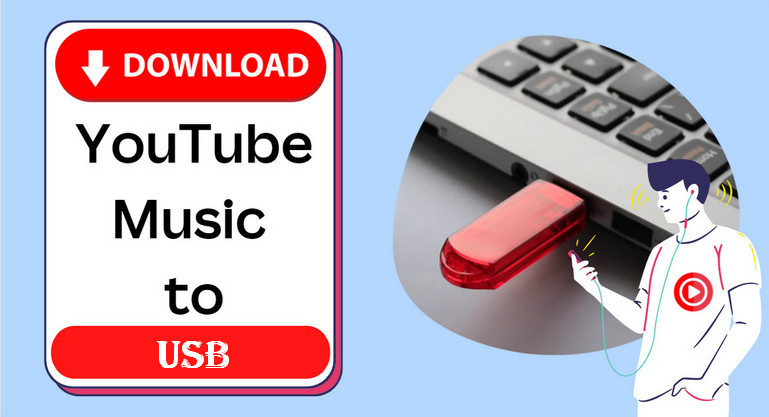
Parte 1. ¿Por qué no puedo descargar canciones de YouTube Music a mi USB?
En general, los formatos de audio compatibles con las memorias USB son MP3, WMA, AAC, WAV, FLAC y M4A. YouTube Music es una codificación de formato especial, por lo que solo los usuarios pagos pueden descargar canciones a sus dispositivos para reproducirlas sin conexión. No puedo escuchar los archivos de música descargados aunque los guarde en la memoria USB. Por lo tanto, para descargar música a una memoria USB con YouTube Music, debe usar una herramienta de terceros. Esta herramienta le permite descargar canciones de YouTube Music a formatos de audio compatibles en su memoria USB.
Parte 2. ¿Cómo descargar YouTube Music en MP3 y ponerlo en una memoria USB?
KeepMusic YouTube Music Converter se distingue por detallar los pasos prácticos para exportar YouTube Music como archivos de audio reales en varios formatos, incluidos MP3, AAC, ALAC, AIFF, WAV y FLAC, lo que hace que YouTube Music sea accesible para muchas de esas unidades externas que soportan su compatibilidad, como la unidad flash USB de este artículo. Todo el proceso no requiere la aplicación YouTube Music, ya que KeepMusic descargará directamente las canciones desde la versión web de YouTube Music Player. Encantador, KeepMusic mantendrá la calidad de sonido original de YouTube Music, así como las etiquetas ID3 vitales. Además, una velocidad de conversión 10 veces más rápida será notable cuando proceses un montón de listas de reproducción de una sola vez. A continuación, enumeramos las principales funciones que KeepMusic brindará a cada usuario.
Tutorial: Cómo descargar YouTube Music a USB con KeepMusic
Paso 1 Abrir YouTube Music Converter en la PC
Ejecute KeepMusic YouTube Music Converter en su computadora. Luego haga clic en Abrir YouTube Music Web Player para acceder a la versión web de YouTube Music. Aquí debe iniciar sesión con su cuenta de YouTube Music. Puedes ir con tu cuenta de YouTube Free o YouTube Premium.
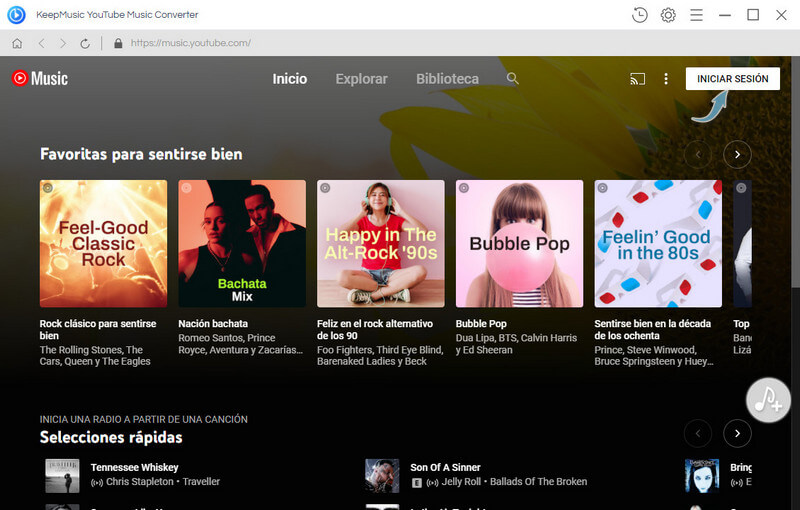
Paso 2 Elegir los parámetros de salida de música
Si planea usar YouTube Music de diferentes maneras con varios reproductores, puede descargar YouTube Music en diversos formatos. En la sección Configuración, simplemente seleccione el formato en la columna de formato de salida. En cuanto a la carpeta de salida, puede tocar directamente los 3 puntos y configurarla en la ruta que se guía a la unidad flash USB. Luego completa las otras configuraciones de salida a las que está acostumbrado.
Nota: Dado que toda la música descargada se dirigirá a la ruta de la computadora. Puede conectar previamente el USB a la computadora cuando creará una ruta específica para acceder al contenido del USB en su PC. Cuando la unidad flash USB se haya conectado correctamente, puede ubicar los datos USB abriendo el "Explorador de archivos" y haciendo clic en "Esta PC" en el panel izquierdo. Naturalmente, puede configurar la ruta USB como la carpeta de salida en la configuración de salida del convertidor.
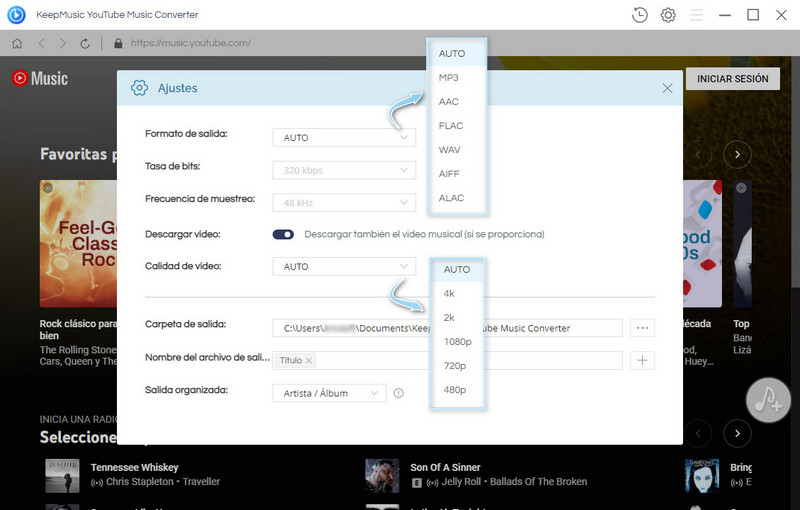
Paso 3 Seleccionar las playlists de YouTube Music para convertir
Ahora, abra las canciones de la lista de reproducción y toque el botón Agregar a la lista cuando KeepMusic lea y coloque las canciones en el panel de conversión. Elija selectivamente las canciones que desee marcando la casilla junto al título. Si hace clic en la función Guardar en la lista después de la selección, las canciones seleccionadas se guardarán en la lista de tareas donde puede colocarlas para convertirlas más tarde. Y si toca el botón Convertir ahora, KeepMusic comenzará a convertir y descargar las canciones que acaba de seleccionar.
Puede continuar abriendo la siguiente lista de reproducción y agregar las canciones a la lista de tareas. Finalmente, abra la lista de tareas que parece un ícono de cuaderno en la esquina superior derecha, y podrá verificar todas las canciones que tiene preparadas para descargar. Tocando el botón Convertir para realizar la misión de conversión.
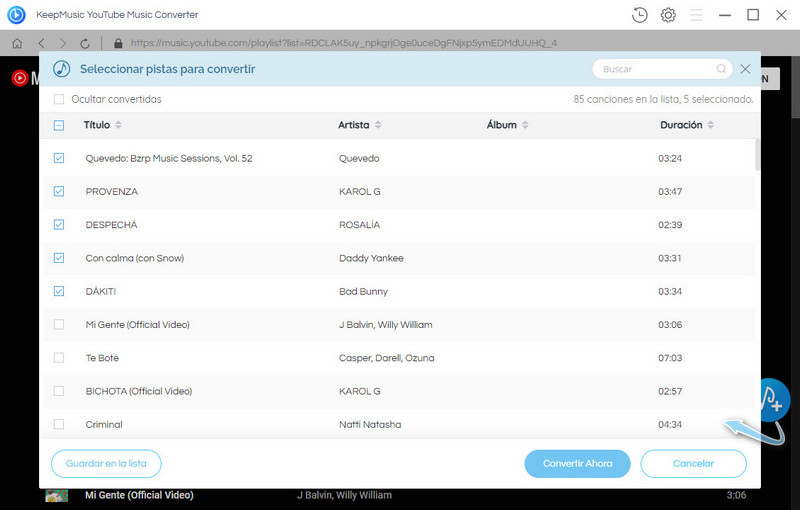
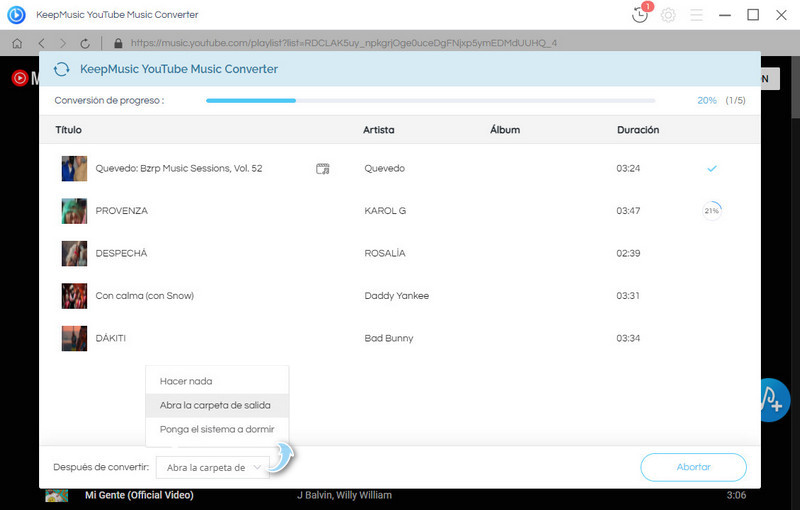
Paso 4 Encontrar la música descargada de YouTube Music
KeepMusic convertirá la música a una velocidad 10 veces más rápida que la velocidad de reproducción. Además, aquí puede configurarlo para que abra la carpeta de salida después de la conversión y simplemente deje el programa solo hasta que finalice el proceso.
Si todo está hecho, y puede encontrar que YouTube Music está idealmente descargado en la carpeta USB. Cuando haya terminado de descargar toda la música, expulse el USB de la computadora.
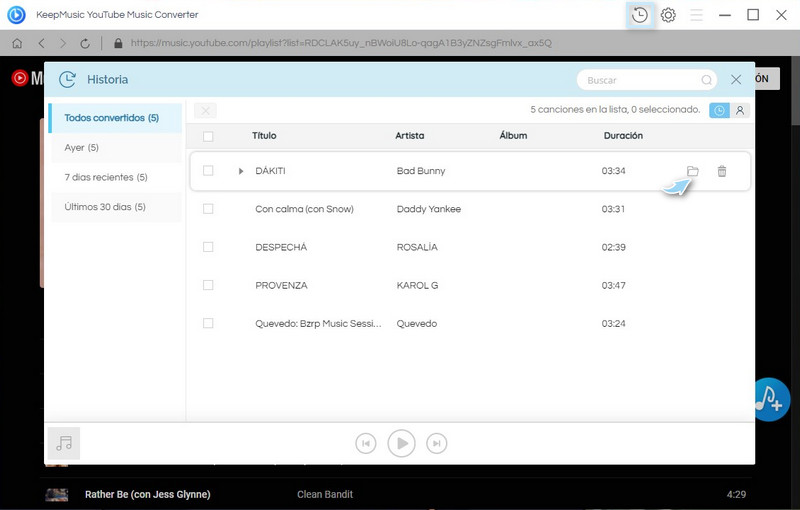
Últimas palabras
Con el tutorial anterior, puede descargar y transferir fácilmente música de YouTube Music a una unidad flash USB 📁 con YouTube Music Converter. Puede descargar gratis canciones, álbumes o playlists de YouTube Music a USB sin esfuerzo. Ahora puede usar su unidad USB para escuchar las canciones descargadas de YouTube Music en su automóvil u otros dispositivos con un puerto USB a voluntad.

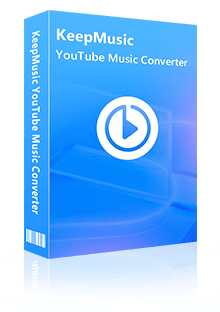
 Descargar
Descargar Descargar
Descargar